Quando si seleziona un metodo di rilevamento  UserDefined, PowerInspect attiva l'Editor percorso sonda. L'editor consente di specificare:
UserDefined, PowerInspect attiva l'Editor percorso sonda. L'editor consente di specificare:
- I punti da misurare sulla parte.
- Punti intermedi attraverso cui deve passare la sonda.
- Movimenti della sonda tra elementi nella sequenza di ispezione.
Il modo in cui si creano punti nel percorso sonda differisce a seconda che il metodo UserDefined sia selezionato per una feature geometrica o per un gruppo di ispezioni.
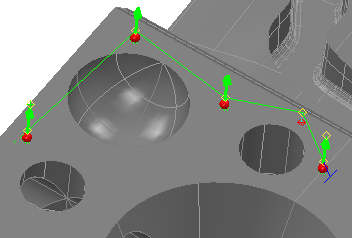
Per creare il percorso sonda per un elemento geometrico o un gruppo di ispezioni di superficie:
- Creare un elemento di ispezione. La finestra di dialogo Ispeziona relativa all'elemento viene visualizzata nella scheda Feature.
- Nella finestra di dialogo Ispeziona, selezionare un metodo di rilevamento UserDefined nell'elenco dei metodi di rilevamento. Nella vista CAD, il cursore passa a
 , a indicare che l'Editor percorso sondaè attivo.
, a indicare che l'Editor percorso sondaè attivo. - Per creare i punti nel percorso sonda su un elemento geometrico:
- Per aggiungere un punto sonda, fare doppio clic sul modello. Viene visualizzata una sfera rossa presso la posizione di rilevamento e il punto di approccio viene visualizzato come un rombo giallo.
- Per aggiungere un punto intermedio, premere e tenere premuto il tasto Maiusc, quindi fare doppio clic sul modello. Viene visualizzato un rombo giallo nella posizione intermedia e la distanza normale dalla superficie del modello viene visualizzata come una linea verde che termina con un rombo rosso. In alternativa, fare clic con il tasto destro del mouse sulla vista CAD, selezionare Definisci il primo punto o Definisci l'ultimo punto nel menu contestuale, e inserire la posizione nella finestra di dialogo Coordinate punto.
I punti intermedi sono posizioni di non contatto sul percorso sonda attraverso cui deve passare la sonda. Utilizzarle per evitare collisioni con la parte, per spostare la sonda in una posizione sicura prima della rotazione di una testa e per controllare i movimenti della sonda tra gli elementi nella sequenza di ispezione. Ad esempio:
Collisione:
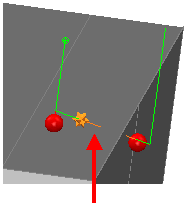
Punto intermedio:
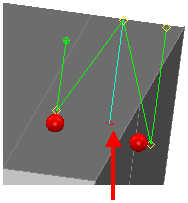
- Per inserire un punto sonda all'interno del percorso sonda, fare clic con il tasto destro del mouse sul percorso, selezionare Inserisci nel menu contestuale e fare doppio clic sul modello.
- Per inserire un punto intermedio all'interno del percorso sonda, fare clic con il tasto destro del mouse sul percorso, selezionare Inserisci nel menu contestuale, premere e tenere premuto il tasto Maiusc, quindi fare doppio clic sul modello. In alternativa, selezionare Suddividi qui nel menu contestuale per inserire un punto intermedio a metà tra due punti.
- Per spostare un punto sonda, fare clic con il tasto sinistro del mouse e tenere premuto sulla sfera rossa, quindi trascinare il punto nella nuova posizione e rilasciare il tasto del mouse. Per limitare lo spostamento a un asse, premere e tenere premuto il tasto X, Y o Z prima di trascinare il punto.
- Per spostare un punto intermedio, fare clic con il tasto sinistro del mouse e tenere premuto sul rombo rosso, quindi trascinare il punto nella nuova posizione e rilasciare il tasto del mouse. Per limitare lo spostamento a un asse, premere e tenere premuto il tasto X, Y o Z prima di trascinare il punto. In alternativa, fare clic con il tasto destro del mouse sul rombo giallo, selezionare Sposta punto nel menu contestuale e specificare le coordinate esatte sulla posizione nella finestra di dialogo Coordinate punto.
- Per modificare la distanza di sicurezza per un punto intermedio, fare clic con il pulsante sinistro del mouse e tenere premuto sul rombo giallo, quindi trascinare il rombo in alto o in basso e rilasciare il pulsante del mouse.
- Per utilizzare la posizione della punta della sonda corrente per un punto intermedio, fare clic con il pulsante destro del mouse sul rombo giallo, quindi selezionare Sposta in posizione CMM nel menu contestuale.
- Per eliminare un punto sonda, fare clic con il tasto destro del mouse sulla sfera rossa, e selezionare Elimina nel menu contestuale.
- Per eliminare un punto intermedio, fare clic con il tasto destro del mouse sul rombo giallo o rosso, e selezionare Elimina nel menu contestuale.
Per creare i punti nel percorso sonda su un gruppo di ispezioni di superficie:
- Per aggiungere un punto di superficie guidato, fare doppio clic sul modello. Viene visualizzata una sfera rossa presso la posizione di rilevamento e il punto di approccio viene visualizzato come un rombo giallo.
- Per aggiungere un punto intermedio, spostare il cursore sopra il percorso o sopra le estensioni dal primo e dall'ultimo punto del percorso. Quando è visualizzato un rombo grigio, fare clic sul rombo, trascinare il punto in una posizione, e rilasciare il tasto del mouse. Il rombo è visualizzato in giallo. In base alle impostazioni di default, l'estensione dall'ultimo punto specificato è evidenziata in blu.
- Per inserire un punto di superficie guidato all'interno del percorso sonda, fare clic sul percorso, quindi fare doppio clic sul modello.
- Per inserire un punto intermedio all'interno del percorso sonda, fare clic con il tasto destro del mouse sul percorso, e selezionare Suddividi nel menu contestuale.
- Per spostare un punto di superficie guidato, fare clic sulla sfera rossa, trascinare il punto nella nuova posizione e rilasciare il tasto del mouse. In alternativa, fare clic con il tasto destro del mouse sulla sfera, selezionare Modifica nel menu contestuale, quindi inserire la posizione nella finestra di dialogo Coordinate punto.
- Per spostare un punto intermedio, fare clic sul rombo giallo, trascinare il punto nella nuova posizione e rilasciare il tasto del mouse. In alternativa, fare clic con il tasto destro del mouse sul rombo, selezionare Modifica nel menu contestuale, quindi inserire la posizione nella finestra di dialogo Coordinate punto.
- Per utilizzare la posizione della punta della sonda corrente per un punto intermedio, fare clic con il pulsante destro del mouse sul rombo giallo, quindi selezionare Sposta in posizione CMM nel menu contestuale.
- Per eliminare un punto di superficie guidato o un punto intermedio, fare clic e tenere premuto, quindi trascinare il cursore per disegnare un rettangolo sopra i punti da eliminare. Una volta selezionati i punti, rilasciare il tasto del mouse, quindi fare clic con il tasto destro del mouse sulla vista CAD e selezionare Elimina nel menu contestuale.
- Completare il percorso sonda, quindi fare clic sul pulsante OK
 nella finestra di dialogo Ispeziona per salvare il percorso e chiudere l'Editor percorso sonda.
nella finestra di dialogo Ispeziona per salvare il percorso e chiudere l'Editor percorso sonda.
 nella finestra di dialogo Ispeziona dell'elemento, quindi selezionare un metodo UserDefined.
nella finestra di dialogo Ispeziona dell'elemento, quindi selezionare un metodo UserDefined.